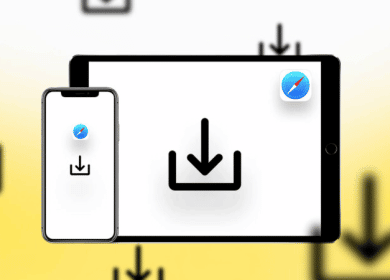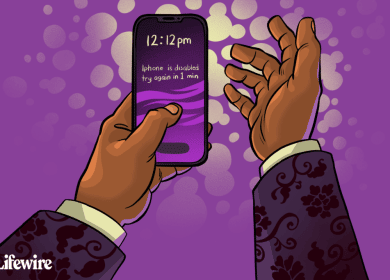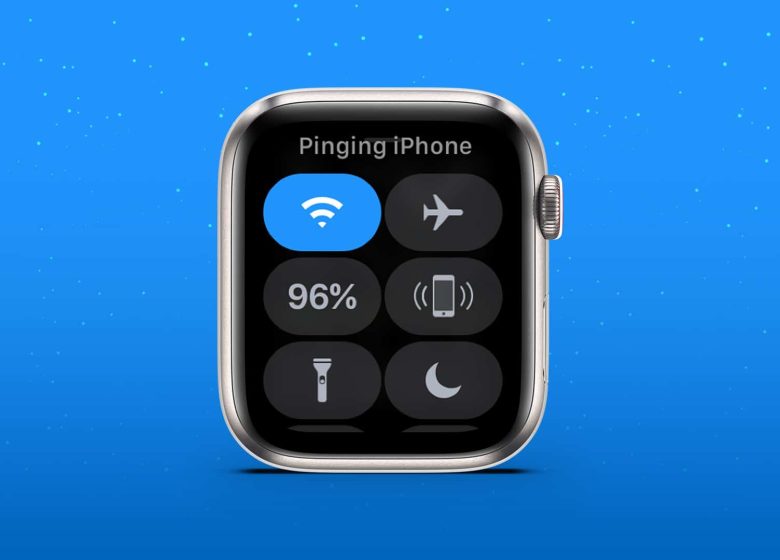
Todo el mundo corre el riesgo de verse afectado por este suceso. Una vez que te quites el Apple Watch, no podrás volver a encontrarlo, mires donde mires. Pero no hay por qué preocuparse. Enviar una señal “ping” desde tu iPhone a tu Apple Watch te permite detectarlo rápidamente si está cerca y lo llevas puesto.
Tu reloj está equipado con un ping que emite un fuerte pitido para ayudarte a localizarlo en caso de que lo hayas extraviado en algún lugar, como la grieta del sofá, el abismo bajo tu cama o el bolsillo del abrigo que metiste en la lavadora. Se lo explicaré con más detalle.
Asegúrese de lo siguiente antes de hacer ping a su Apple Watch en un intento de localizarlo:
- Ha activado FindMy en el pasado.
- Tanto su reloj como su dispositivo móvil tienen conexión Wi-Fi.
¿Cómo puedes localizar tu Apple Watch utilizando la función ping de tu iPhone?
Es importante tener en cuenta que esto solo tiene sentido si tu reloj se encuentra a una distancia que te permita oír el sonido y recuperarlo.
- Abre el Encontrar Mi aplicación en tu iPhone.
- Ve a la Dispositivos pestaña.
- Toca tu reloj de manzana en la lista de dispositivos.
- Tocar Tocar Sonido.
Su reloj comenzará a reproducir un sonido que puede ayudarlo a ubicarlo si está cerca.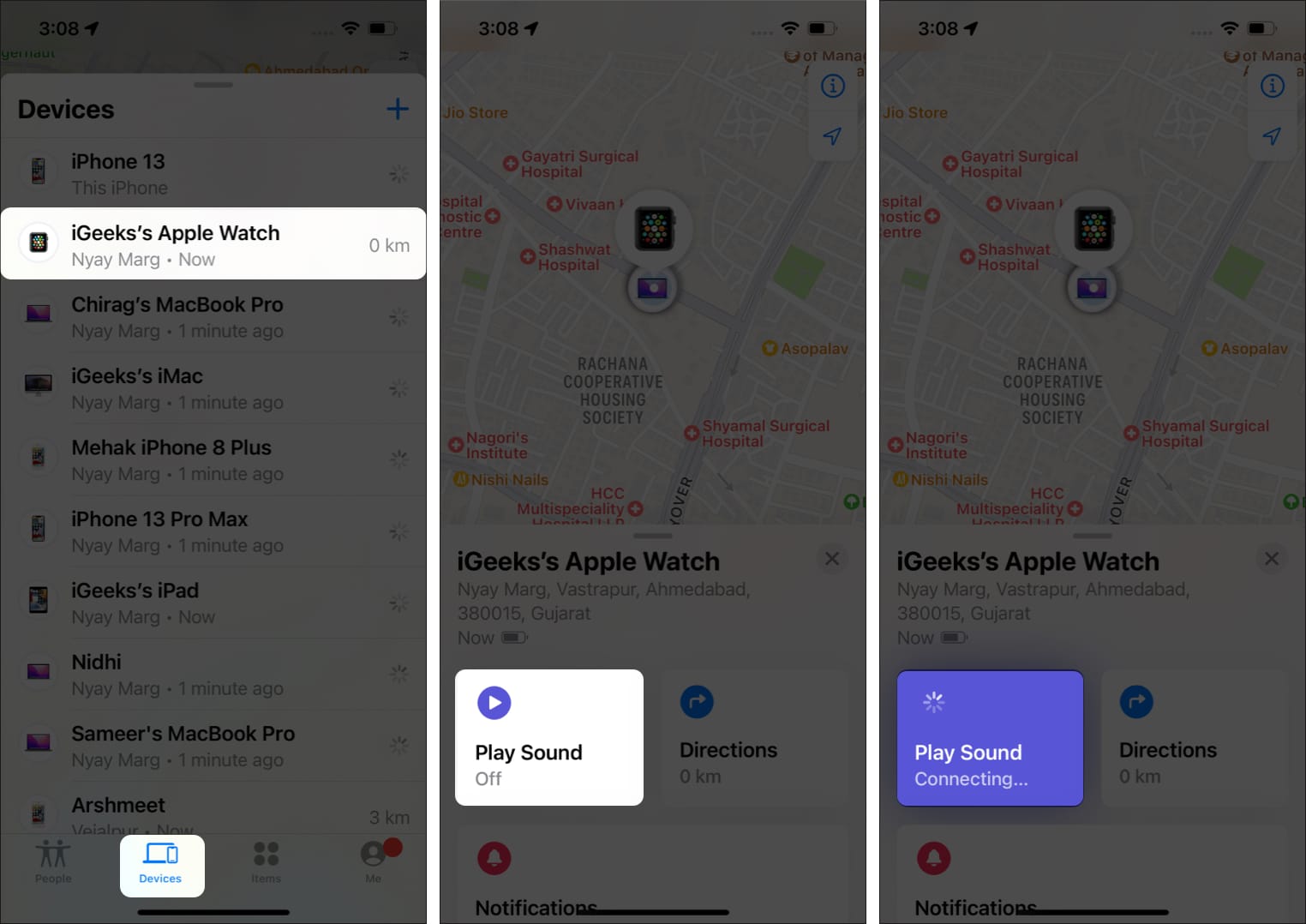
- Una vez que lo encuentres, toca Despedir para detener el sonido de ping en su Apple Watch.
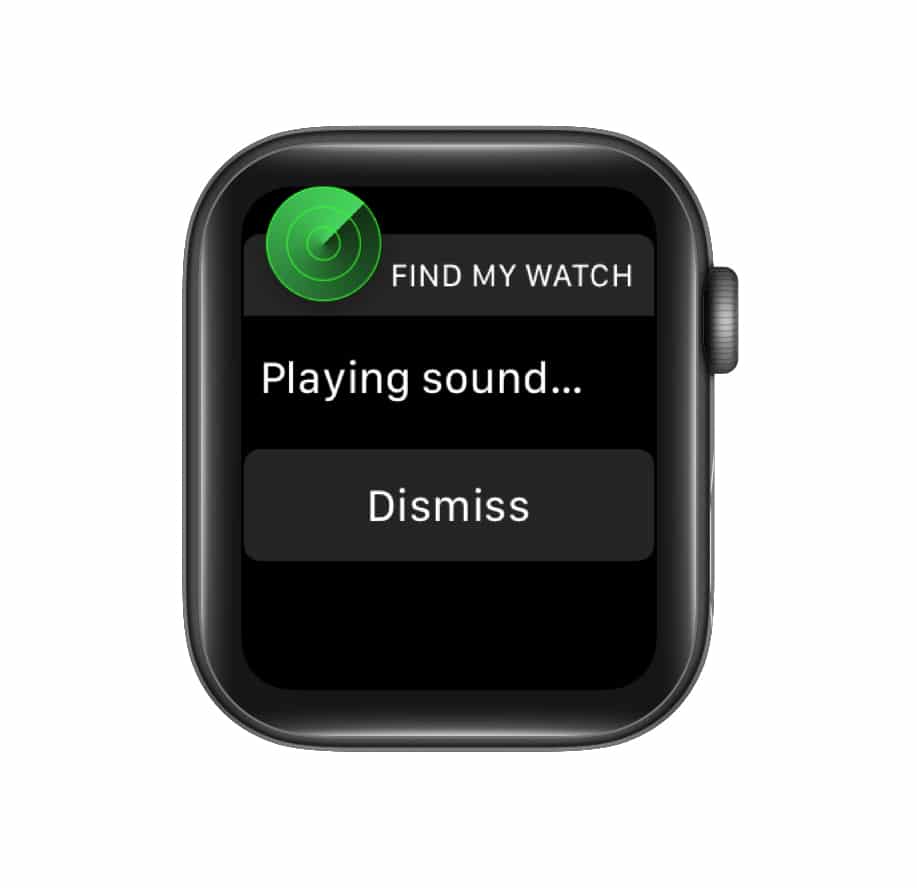
Es muy sencillo En el caso de que extravíes tu iPhone, también puedes utilizar tu Apple Watch para enviar una señal y localizarlo, de la misma forma que lo harías con tu Apple Watch. Si te interesa saber más, sigue leyendo.
¿Cómo hacer ping al iPhone desde Apple Watch?
- En la esfera de tu reloj, muévase hacia arriba para acceder al Centro de Control.
- Toque en el icono de teléfono
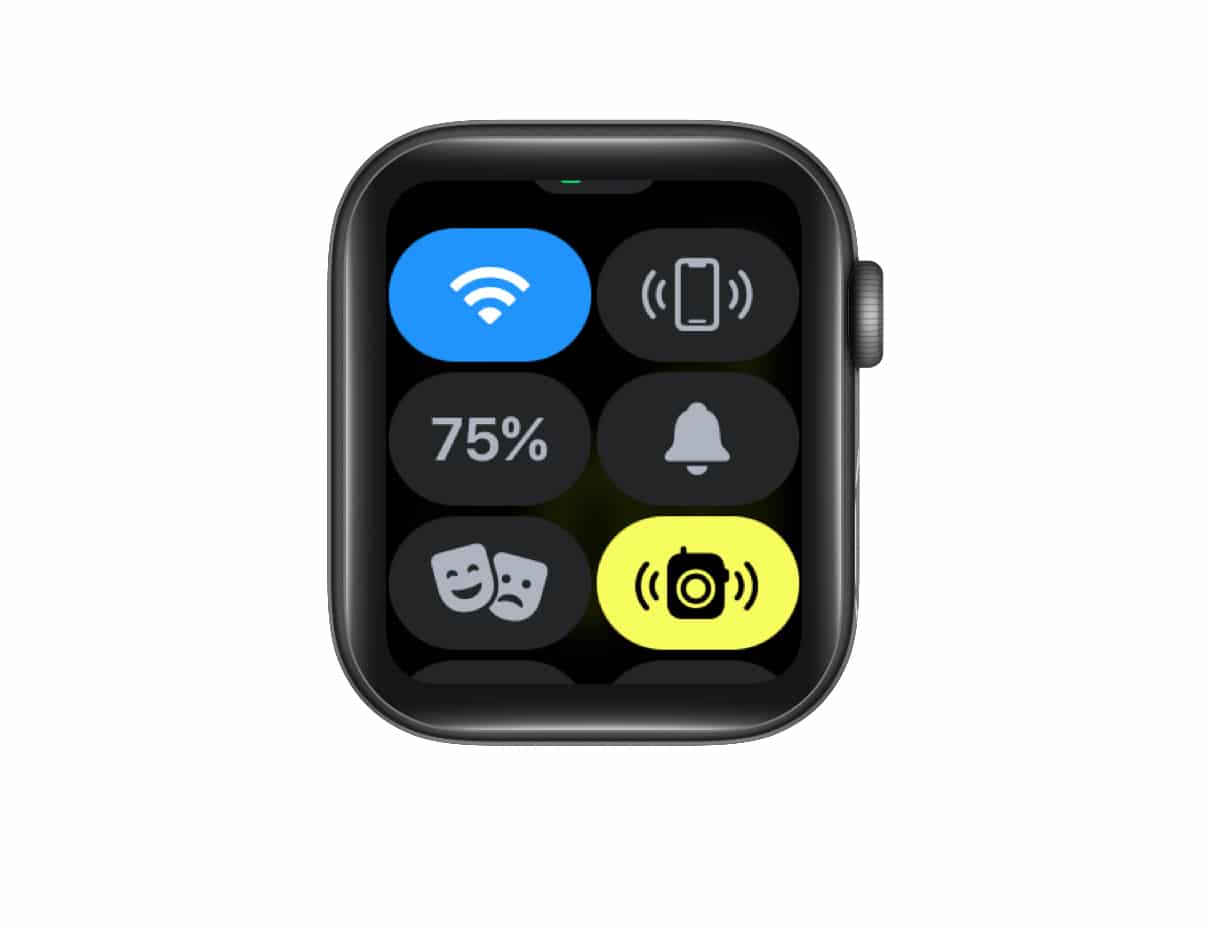
- Su iPhone comenzará a sonar, siempre que esté dentro del alcance de Bluetooth de su Apple Watch.
Nota: Deberá seguir tocando el botón para que su teléfono siga sonando hasta que lo encuentre.
Tu iPhone no puede hacer ping a tu Apple Watch; ¿qué ocurre? Existen cuatro métodos diferentes para solucionarlo.
¿Has tenido problemas con el tono de llamada de Buscar mi Apple Watch? Lo más probable es que se deba a que tu dispositivo no cumple los estándares necesarios para funcionar correctamente. Asegúrese de seguir las instrucciones que se proporcionan a continuación con el fin de ser capaz de hacer ping a tu Apple Watch desde tu iPhone.
1. Sincronice su iPhone con su Apple Watch creando un enlace entre los dos dispositivos.
Para que Find My funcione correctamente, es necesario que tu reloj y tu iPhone estén enlazados. Inicie la aplicación que tiene instalada en su dispositivo móvil y compruebe si su reloj aparece como uno de los dispositivos asociados. En el caso de que no lo haga, no podrás hacerle ping ya que no responderá.
2. Es necesario que inicies sesión en cada uno de tus dispositivos con la misma cuenta de iCloud.
Es necesario que tanto tu iPhone como tu Apple Watch estén vinculados a la misma cuenta de iCloud para que puedas hacer ping a tu Apple Watch desde tu iPhone.
3. Active las opciones “Buscar mi iPhone” y “Buscar mi Apple Watch” en su dispositivo iOS.
Find My es una herramienta que le ayuda a localizar cualquier artículo de Apple extraviado que pueda tener. Dado que tienes Find My activado tanto para tu Apple Watch como para tu iPhone, el sonido de ping que escuchas en ambos dispositivos confirma este hecho.
4. Compruebe que las conexiones de red de ambos dispositivos funcionan con normalidad.
Tanto el reloj como el teléfono deben estar conectados a una red Wi-Fi funcional para que se active el sonido ping. Esto también se mencionó anteriormente.
Conclusión
Con esto concluimos nuestro trabajo aquí. Llegados a este punto, ya deberías estar familiarizado con los pasos necesarios para hacer ping a tu Apple Watch utilizando tu iPhone. En el caso de que tenga más preguntas, por favor compártalas conmigo a continuación.